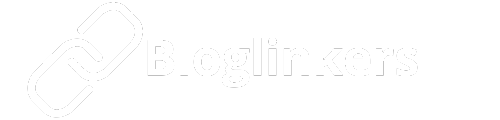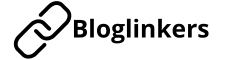Índice
WordPress: O que é, Para que Serve, Como Baixar, Como Instalar, Principais Funções e Ferramentas
WordPress é um sistema de gerenciamento de conteúdo (sigla em inglês CMS) gratuito e de código aberto, amplamente utilizado para criar e gerenciar sites e blogs.
Originalmente lançado em 2003 como uma plataforma de blogs, o WordPress evoluiu ao longo dos anos para se tornar uma das ferramentas mais poderosas e flexíveis para a criação de qualquer tipo de site, desde blogs pessoais até complexos sites de comércio eletrônico e portais corporativos.
Para Que Serve o WordPress?
O WordPress serve para facilitar a criação, gerenciamento e manutenção de sites sem a necessidade de conhecimentos profundos em programação.
Aqui estão algumas das principais aplicações do WordPress:
- Blogs e Sites Pessoais: Ideal para escritores, blogueiros e indivíduos que desejam compartilhar suas ideias e histórias online.
- Sites Corporativos: Empresas de todos os tamanhos usam o WordPress para criar sites institucionais, mostrando seus produtos, serviços e informações corporativas.
- Portfólios: Artistas, fotógrafos e outros profissionais criativos usam o WordPress para exibir seu trabalho online.
- Lojas Online: Com plugins como WooCommerce, o WordPress pode ser transformado em uma plataforma completa de comércio eletrônico.
- Sites de Membros: Criadores de conteúdo podem criar sites de membros com áreas restritas para assinantes.
- Fóruns e Redes Sociais: Plugins específicos permitem a criação de fóruns de discussão e redes sociais internas.
- Sites Educacionais: Usado para criar plataformas de cursos online e e-learning.
Como Baixar o WordPress?
Baixar o WordPress é um processo simples e direto. Siga os passos abaixo:
- Acesse o Site Oficial: Visite wordpress.org/download.
- Baixe o Arquivo: Clique no botão que indica a versão disponível para ser baixado, exemplo: "Baixar WordPress 6.5.5", do lado do tem o guia de instalação, se você desejar mais detalhes para instalar. O arquivo será baixado em formato .zip.
Como Instalar o WordPress?
A instalação do WordPress pode ser feita de duas maneiras principais: manualmente ou através de instaladores automáticos fornecidos por muitos provedores de hospedagem. Aqui, detalharemos o processo manual:
Requisitos Básicos
Antes de começar, certifique-se de que seu servidor de hospedagem atende aos seguintes requisitos:
- PHP 7.4 ou superior
- MySQL 8.0 ou superior ou MariaDB 10.5 ou superior
- HTTPS Suportado
Passo a Passo da Instalação Manual
- Descompacte o Arquivo: Extraia o arquivo .zip baixado em seu computador.
- Envie os Arquivos para o Servidor: Use um cliente FTP (como FileZilla, exemplo este link baixa o FileZilla para Windows 64 bits x86) para enviar os arquivos descompactados para o diretório raiz do seu servidor de hospedagem (geralmente public_html).
- Crie um Banco de Dados: Acesse o painel de controle do seu provedor de hospedagem (como cPanel), encontre a seção de bancos de dados e crie um novo banco de dados MySQL. Anote o nome do banco de dados, o nome de usuário e a senha.
- Configure o wp-config.php: No diretório do WordPress, encontre o arquivo wp-config-sample.php e renomeie-o para wp-config.php. Abra este arquivo em um editor de texto e insira as informações do banco de dados que você criou:
define('DB_NAME', 'nome_do_banco_de_dados'); define('DB_USER', 'nome_do_usuario'); define('DB_PASSWORD', 'senha_do_usuario'); define('DB_HOST', 'localhost'); - Complete a Instalação: Abra seu navegador e acesse o endereço do seu site (por exemplo, http://seudominio.com). Você será direcionado para a página de instalação do WordPress, onde precisará seguir as instruções para configurar seu site, incluindo o título do site, nome de usuário e senha do administrador.
Principais Funções e Ferramentas do WordPress
O WordPress vem com uma variedade de funções e ferramentas que o tornam uma plataforma robusta e versátil. Aqui estão algumas das principais:
Painel de Administração
O painel de administração do WordPress é o centro de controle do seu site.
A partir daqui, você pode gerenciar todo o conteúdo, temas, plugins e configurações.
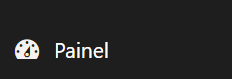
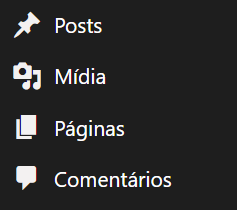
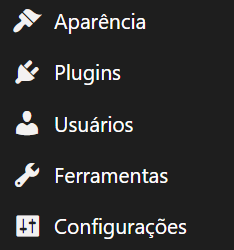
As seções mais importantes incluem:
- Dashboard: Fornece uma visão geral do site, incluindo notificações, status e atualizações.
- Posts: Permite criar, editar e gerenciar posts do blog.
- Páginas: Similar aos posts, mas utilizado para criar e gerenciar páginas estáticas.
- Mídia: Biblioteca onde você pode gerenciar todas as suas imagens, vídeos e outros arquivos de mídia.
- Comentários: Gerencie os comentários deixados pelos visitantes.
- Aparência: Customize o design do seu site alterando temas e widgets.
- Plugins: Adicione funcionalidades extras ao seu site através de plugins.
- Usuários: Gerencie os usuários e suas permissões.
Temas
Os temas determinam a aparência do seu site. O WordPress oferece milhares de temas gratuitos e pagos que você pode instalar e personalizar.
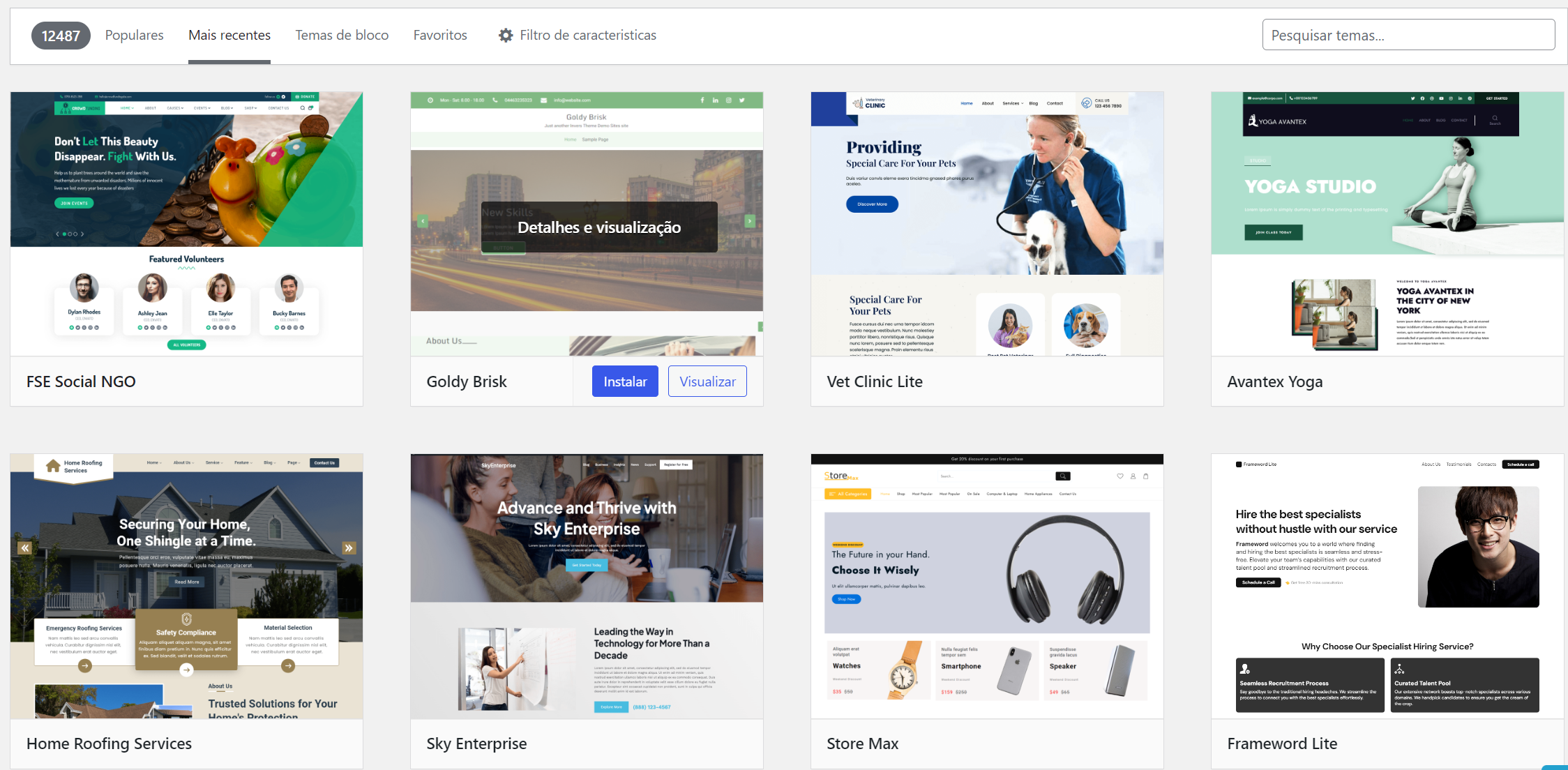
Para escolher um tema:
- Acesse Aparência > Temas: No painel de administração, vá para Aparência e clique em Temas.
- Adicionar Novo: Clique em “Adicionar Novo” para explorar a biblioteca de temas do WordPress.
- Instalar e Ativar: Após encontrar um tema que você gosta, clique em “Instalar” e depois em “Ativar”.
Plugins
Os plugins adicionam funcionalidades ao seu site.
Existem plugins para quase qualquer necessidade, incluindo SEO, segurança, formulários de contato, comércio eletrônico e muito mais.
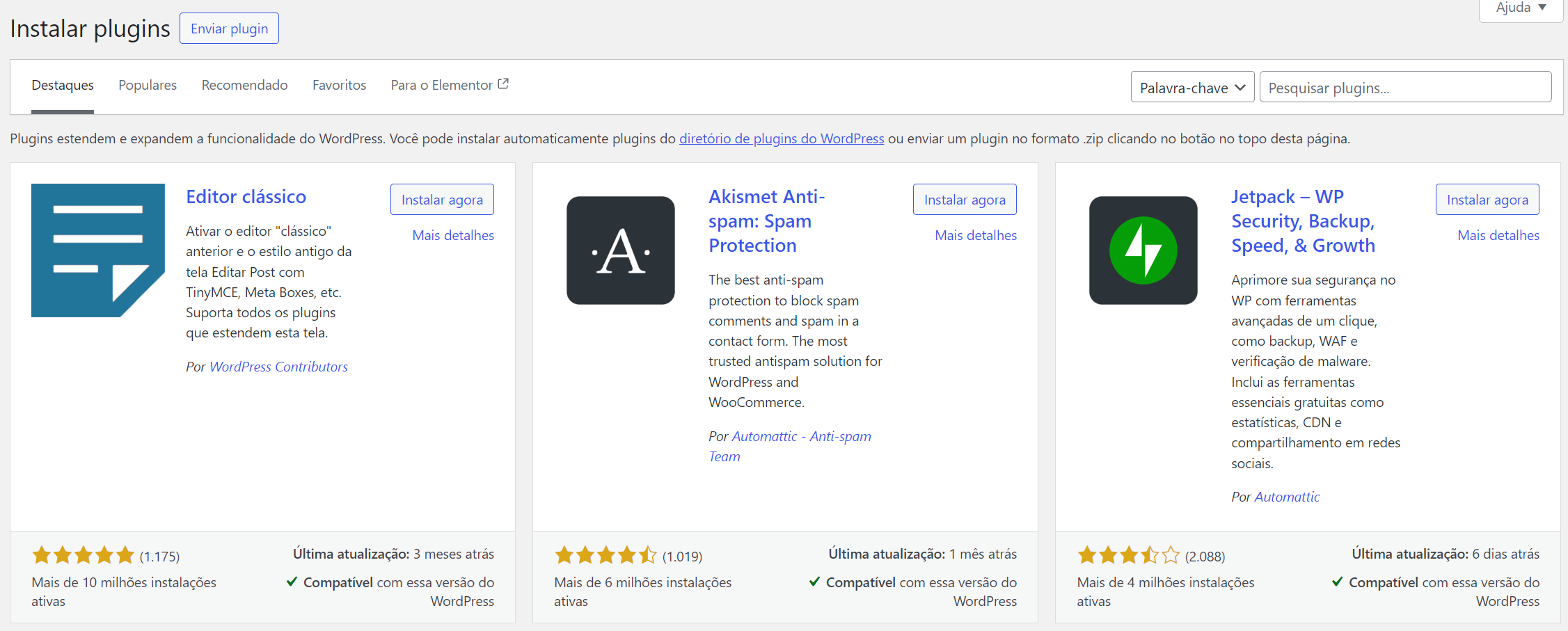
Para instalar um plugin:
- Acesse Plugins > Adicionar Novo: No painel de administração, vá para Plugins e clique em “Adicionar Novo”.
- Pesquise e Instale: Use a barra de pesquisa para encontrar o plugin desejado, clique em “Instalar Agora” e depois em “Ativar”.
Alguns plugins essenciais incluem:
- Yoast SEO: Melhora a otimização para motores de busca do seu site.
- Akismet: Protege seu site contra spam nos comentários.
- WooCommerce: Transforma seu site em uma loja online completa.
- Contact Form 7: Permite criar e gerenciar formulários de contato.
Widgets e Menus
Widgets são blocos de conteúdo que podem ser adicionados às barras laterais, rodapés e outras áreas do seu site. Para gerenciar widgets:
- Acesse Aparência > Widgets: No painel de administração, vá para Aparência e clique em Widgets.
- Arraste e Solte: Arraste os widgets desejados para as áreas designadas.
Os menus ajudam a organizar e navegar pelo conteúdo do seu site. Para gerenciar menus:
- Acesse Aparência > Menus: No painel de administração, vá para Aparência e clique em Menus.
- Crie e Organize: Crie novos menus e adicione links para páginas, posts, categorias e URLs personalizados.
Conclusão
O WordPress é uma plataforma poderosa e flexível que facilita a criação e gerenciamento de sites para uma ampla variedade de propósitos.
Com uma comunidade ativa, uma vasta gama de temas e plugins, e uma interface de usuário intuitiva, o WordPress continua a ser uma das escolhas mais populares para criadores de sites em todo o mundo.
Seguindo este guia, você pode baixar, instalar e começar a usar o WordPress para criar seu próprio site, aproveitando todas as suas funcionalidades para alcançar seus objetivos online.